学术三线表(2015年04月12日星期日)
怎样用word做三线表论文规定表格格式【范本模板】

怎样用word做三线表—-论文规定表格格式实验测量和计算数据是科技论文的核心内容,作为数据表述主要形式之一的表格,因具有鲜明的定量表达量化信息的功能而被广泛采用。
三线表以其形式简洁、功能分明、阅读方便而在科技论文中被推荐使用。
三线表通常只有3条线,即顶线、底线和栏目线(见图,注意:没有竖线)。
其中顶线和底线为粗线,栏目线为细线。
当然,三线表并不一定只有3条线,必要时可加辅助线,但无论加多少条辅助线,仍称做三线表.三线表的组成要素包括:表序、表题、项目栏、表体、表注。
以下是在Microsoft Word中制作三线表的方法顶线项目栏栏目线表身底线图1 三线表的组成要素(1)先制作一个普通表格.打开菜单“表格-插入表格”,选择列数“3”、行数“4”,文档中出现一个三列四行的带框线表格.输入内容,注意要选“左对齐"。
(2)鼠标移到在表格左上角,出现四向箭头时选中表格(点黑),打开菜单“格式-边框和底纹”,在设置中选择“无”,取消表格的所有框线。
(3)再选中表格,打开菜单“格式-边框和底纹”,在线型宽度下拉列表中选择一条粗一点的线,如1又1/2磅,在右边的各种实框线中,为表格添加“上”、“下”框线.确定.(4)下面需要添加标题栏的横线.打开“视图-工具栏-绘图”,添加绘图工具栏。
点击绘图中的直线工具,按住shift键,手画一条与表格线等长的细线.(5)此时手绘线可能不在合适的位置,偏上或偏下,按住Alt键,用鼠标移动直线到合适的位置上。
点击工具栏上的“打印预览”,就可以看到一个简单的三线表已经画好了。
还可以修饰一下内容文字,使其与标题文字的位置相配。
表1 试验合金的马氏体相变温度Ms及反铁磁转变温度T N1#2#3#4#Mn(at%) 86。
4 80.8 71。
3 61.4TN/℃173 157 128 208Ms/℃180 20 -40 <-60。
论文表格三线表

论文表格三线表
三线表是指在表格的上边线、内部横线和下边线都用直线表示的一种表格形式。
三线表通常用于论文中对数据、实验结果和统计数据等内容进行清晰、整齐的展示。
在撰写论文时,表格是一种有效的工具,可以将大量数据和信息以简明的形式呈现给读者。
使用三线表的好处有:
1. 美观,整齐:三线表使用直线标示上边线、内部横线和下边线,使得表格更加美观,整齐。
2. 清晰,易读:三线表将数据和信息按行和列排列,便于读者快速概览和理解表格内容。
3. 规范,统一:使用三线表可以使得论文中的表格样式规范一致,减少混乱和不一致的情况。
在编写三线表时,通常需要注意以下几点:
1. 表头:表头是表格的第一行,它应该清晰地说明表格内容,使用较大的字体进行标记。
2. 行列标签:行和列的标签应该简明扼要地描述表格中数据的含义,以方便读者理解。
3. 数据填写:数据应该按照指定的格式填写,并保持对齐。
对于小数,可以进行合适的精度处理。
4. 单位标注:如果表格中的数据有单位,应该在相应的行列标签上进行标注,以避免理解上的混淆。
5. 表格标题和编号:每个表格应该有一个标题和编号,方便读者在正文中进行引用,同时也可以通过表格目录进行查找。
在使用三线表时,需要根据具体的要求和规范进行设计和排版,以确保表格清晰、整齐,并准确地呈现数据和信息。
关于三线表(做硕士论文很有用)

关于三线表(做硕士论文很有用)关于三线表(做硕士论文很有用)随着科技的发展和信息的大爆炸,数据分析和可视化成为了学术研究中不可或缺的一部分。
在数据处理和图表绘制的过程中,我们常常需要使用各种表格来呈现数据,帮助读者更好地理解和分析研究结果。
而三线表(Triple Line Table)作为一种简洁明了的表格格式,被广泛运用于学术界。
本文将介绍三线表的定义、结构和优势,并探讨其在硕士论文中的应用。
1. 三线表的定义三线表是一种用于呈现数据的表格格式,由三条水平线(即第一线、第二线和第三线)组成。
其中,第一线用于标示表头;第二线分隔表头和表身,用于区分不同的列;第三线用于分隔表身和表尾,划定数据的范围。
通过使用三线表,可以提高表格的可读性和可理解性,让读者更轻松地获取信息。
2. 三线表的结构三线表通常由表头、表身和表尾三部分组成。
表头包括标题和列名,用于描述表格的内容和每一列的意义;表身是数据的核心,每行为一个数据条目,每列为一个特征或指标;表尾用于总结和分析数据,并可以添加其他相关信息。
通过清晰的结构划分,三线表能够将数据进行有序呈现,便于读者的观察和分析。
3. 三线表的优势3.1 简洁明了三线表以简洁明了的方式展示数据,通过清晰的线条来划分各个部分,简化了表格的结构,使信息更加直观。
读者可以快速了解到表格的布局和数据分布,提高阅读效率。
3.2 数据对比方便三线表中,列之间的分隔线清晰可见,不同的数据项在水平方向上一目了然。
这样一来,读者可以方便地进行数据的对比分析,寻找数据间的关联和差异,更好地理解研究结果。
3.3 文字信息补充除了数据本身,三线表还允许添加一些文字信息来补充和说明数据。
在表头或表尾中,我们可以添加适当的解释、定义或分析,帮助读者更好地理解表格的含义和背景。
这种文字信息的补充可以更加全面地呈现研究成果,提高表格的信息量。
4. 三线表在硕士论文中的应用4.1 数据呈现与分析在硕士论文的研究过程中,我们通常需要使用到大量的数据,这些数据需要通过表格形式进行展示和分析。
怎样用word做三线表——论文规定表格格式

文档收集于互联网,已重新整理排版.word版本可编辑.欢迎下载支持.怎样用word做三线表——论文规定表格格式时间: 2012-11-26 来源:论文在线实验测量和计算数据是科技论文的核心内容,作为数据表述主要形式之一的表格,因具有鲜明的定量表达量化信息的功能而被广泛采用。
三线表以其形式简洁、功能分明、阅读方便而在科技论文中被推荐使用。
三线表通常只有3条线,即顶线、底线和栏目线(见图,注意:没有竖线)。
其中顶线和底线为粗线,栏目线为细线。
当然,三线表并不一定只有3条线,必要时可加辅助线,但无论加多少条辅助线,仍称做三线表。
三线表的组成要素包括:表序、表题、项目栏、表体、表注。
以下是在MicrosoftWord中制作三线表的方法(1)先制作一个普通表格。
打开菜单"表格-插入表格",选择列数"3"、行数"4",文档中出现一个三列四行的带框线表格。
输入内容,注意要选"左对齐"。
(2)鼠标移到在表格左上角,出现四向箭头时选中表格(点黑),打开菜单"格式-边框和底纹",在设置中选择"无",取消表格的所有框线。
(3)再选中表格,打开菜单"格式-边框和底纹",在线型宽度下拉列表中选择一条粗一点的线,如1又1/2磅,在右边的各种实框线中,为表格添加"上"、"下"框线。
确定。
(4)下面需要添加标题栏的横线。
打开"视图-工具栏-绘图",添加绘图工具栏。
点击绘图中的直线工具,按住shift键,手画一条与表格线等长的细线。
(5)此时手绘线可能不在合适的位置,偏上或偏下,按住Alt键,用鼠标移动直线到合适的位置上。
点击工具栏上的"打印预览",就可以看到一个简单的三线表已经画好了。
还可以修饰一下内容文字,使其与标题文字的位置相配。
关于三线表(做硕士论文很有用)
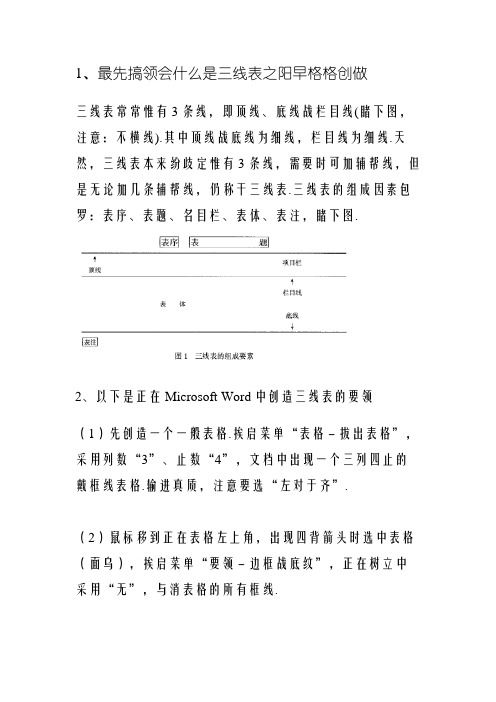
1、最先搞领会什么是三线表之阳早格格创做三线表常常惟有3条线,即顶线、底线战栏目线(睹下图,注意:不横线).其中顶线战底线为细线,栏目线为细线.天然,三线表本来纷歧定惟有3条线,需要时可加辅帮线,但是无论加几条辅帮线,仍称干三线表.三线表的组成因素包罗:表序、表题、名目栏、表体、表注,睹下图.2、以下是正在Microsoft Word中创造三线表的要领(1)先创造一个一般表格.挨启菜单“表格-拔出表格”,采用列数“3”、止数“4”,文档中出现一个三列四止的戴框线表格.输进真质,注意要选“左对于齐”.(2)鼠标移到正在表格左上角,出现四背箭头时选中表格(面乌),挨启菜单“要领-边框战底纹”,正在树立中采用“无”,与消表格的所有框线.(3)再选中表格,挨启菜单“要领-边框战底纹”,正在线型宽度下推列表中采用一条细一面的线,如1又1/2磅,正在左边的百般真框线中,为表格增加“上”、“下”框线.决定.(4)底下需要增加题目栏的横线.挨启“视图-工具栏-画图”,增加画图工具栏.面打画图中的曲线工具,按住shift 键,脚画一条与表格线等少的细线.(5)此时脚画线大概不正在符合的位子,偏偏上大概偏偏下,按住Alt键,用鼠标移动曲线到符合的位子上.面打工具栏上的“挨印预览”,便不妨瞅到一个简朴的三线表已经画佳了.还不妨建饰一下真质笔墨,使其与题目笔墨的位子相配.大概者前三步稳定,第四步不妨用鼠标拖动采用前里二止(题目止战第一止真质),再左键“要领-边框战底纹”,为表格增加“中”框线,决定.大概者只采用第一止即题目止,再左键“要领-边框战底纹”,为表格增加“下”框线.3、闭于那种表格另有更为简朴的干法(1)先创造一个一般表格(2)word内里,表格/自动套用要领/古典型1,而后底下复选框只选中第一个(把菜单下头的尾列、终止、终列前里的圆框的勾皆面来掉-应用)便OK啦!。
论文常用三线表
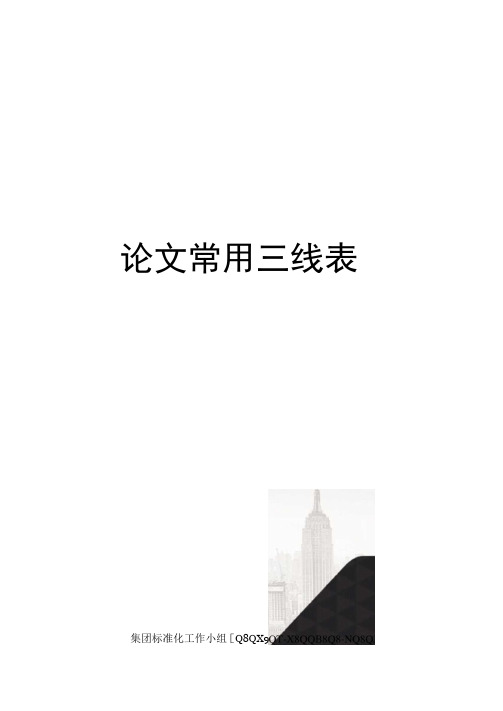
论文常用三线表集团标准化工作小组[Q8QX9表1护士一般资料情况(n=500 )项目组别频数构成比(%)性别女478男22年龄段(岁)W2414925~29196>30155婚姻状况爪身260已婚210护龄(年)W52706〜10115>11115学历中专19大专222本科251硕士8职称护士214护师210主管护师69副主任护师7〃夜班次数0次581~3次2794次及以上163个人年收入(元)<4万1544~6万196$6万150科室专科199非专科301表5不同年龄段护士专业生活质量得分的比较(乂土$)维度年龄段(n=500)F P W24 岁(n=149)25〜29岁(n=196)>30 岁(n=155)同情满意土土土职业倦怠土土土继发性创伤应激土土±■专业生活质址总分土土+注:'表示与W24岁组比较差界有统讣学意义。
表3不同组小鼠肝脏P-JNK平均灰度值结果比较([土S)分组例数P-JNK F P A组(正常组)8土B组(模型对照组)8±C 组(DMS0 组) 8±VD组(低剂址SP600125组)8±E组(高剂址SP600125组)8土川注:・pv:'与正常组比较,p<:“与模型对照组比较,/>>:'与DMSO组比较,PV「与低剂址组比较,PJ表3干预组与对照组与减肥支持者沟通情况比较对照组(n=63)项目类别(护65)X2n % n锻炼减肥支持者. 父母3535老师13同学23父母/老师51父母/老师/同学1815其他46沟通频率么至少每天一次2217至少每个星期一两次2219至少每个月一两次817至少每年一两次44至少一年一次96沟通满意度. 不满意77中立2934满意2922注:A Fisher确切槪率法.▼非参数检验。
表5不同测量指标ROC曲线下面积比较结果方法描标而积标准误一W I ,一下限上限彩色多普勒RIPSVEDV三维能址女普勒VIFIVFI表1两种治疗方法疗效评分比较 疗效评分G 土 S ) 治疗时间药物+激光 (n 二31)药物(n=30) r 值 P1月 ± ±2月 ± ±<* 3月•± • ± ••<* *注:’「分别表示两种治疗方法第1个丿J 的疗效评分与治疗前比较差片有统汁学总义。
怎样用word做三线表论文规定表格格式
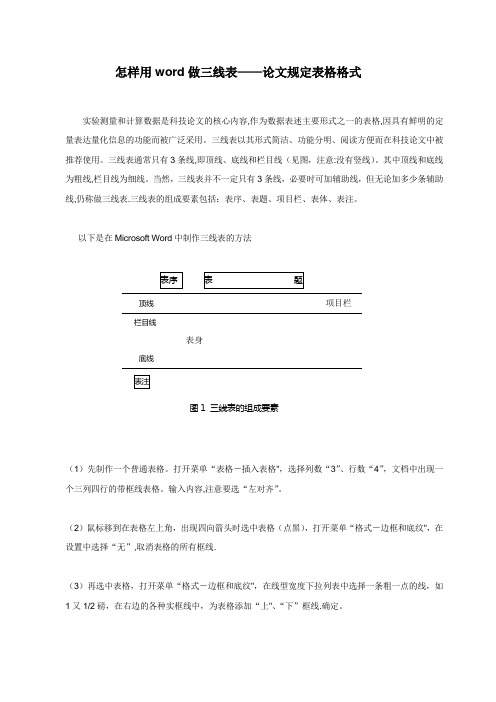
怎样用word做三线表——论文规定表格格式实验测量和计算数据是科技论文的核心内容,作为数据表述主要形式之一的表格,因具有鲜明的定量表达量化信息的功能而被广泛采用。
三线表以其形式简洁、功能分明、阅读方便而在科技论文中被推荐使用。
三线表通常只有3条线,即顶线、底线和栏目线(见图,注意:没有竖线)。
其中顶线和底线为粗线,栏目线为细线。
当然,三线表并不一定只有3条线,必要时可加辅助线,但无论加多少条辅助线,仍称做三线表.三线表的组成要素包括:表序、表题、项目栏、表体、表注。
以下是在Microsoft Word中制作三线表的方法顶线项目栏栏目线表身底线图1 三线表的组成要素(1)先制作一个普通表格。
打开菜单“表格-插入表格",选择列数“3”、行数“4”,文档中出现一个三列四行的带框线表格。
输入内容,注意要选“左对齐”。
(2)鼠标移到在表格左上角,出现四向箭头时选中表格(点黑),打开菜单“格式-边框和底纹",在设置中选择“无”,取消表格的所有框线.(3)再选中表格,打开菜单“格式-边框和底纹",在线型宽度下拉列表中选择一条粗一点的线,如1又1/2磅,在右边的各种实框线中,为表格添加“上"、“下”框线.确定。
(4)下面需要添加标题栏的横线。
打开“视图-工具栏-绘图”,添加绘图工具栏。
点击绘图中的直线工具,按住shift键,手画一条与表格线等长的细线.(5)此时手绘线可能不在合适的位置,偏上或偏下,按住Alt键,用鼠标移动直线到合适的位置上。
点击工具栏上的“打印预览",就可以看到一个简单的三线表已经画好了。
还可以修饰一下内容文字,使其与标题文字的位置相配。
表1 试验合金的马氏体相变温度Ms及反铁磁转变温度T N1# 2#3#4#Mn(at%)86.4 80。
8 71。
3 61。
4TN/℃173 157 128 208Ms/℃180 20 -40 <-60。
科技论文写作规范:三线表
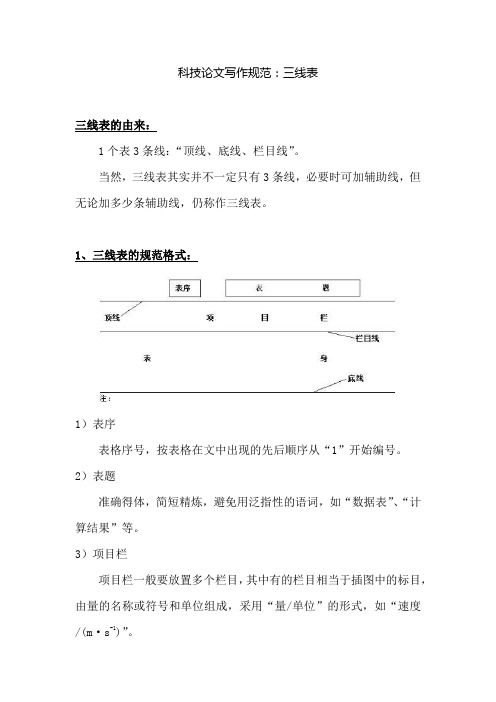
科技论文写作规范:三线表三线表的由来:1个表3条线:“顶线、底线、栏目线”。
当然,三线表其实并不一定只有3条线,必要时可加辅助线,但无论加多少条辅助线,仍称作三线表。
1、三线表的规范格式:1)表序表格序号,按表格在文中出现的先后顺序从“1”开始编号。
2)表题准确得体,简短精炼,避免用泛指性的语词,如“数据表”、“计算结果”等。
3)项目栏项目栏一般要放置多个栏目,其中有的栏目相当于插图中的标目,由量的名称或符号和单位组成,采用“量/单位”的形式,如“速度/(m·s-1)”。
4)表身a.数字一般不带单位。
整表单位一致时,单位放在表的右上角,右空一格,不写“单位”二字。
b.同一栏各行的数值要上下对齐,而且有效数字位数应相等。
c.上下左右相邻栏内的文字或数字相同时,应重复写出,不可用“同上”或“同左”等字样表示。
d.无数字的栏内,应区别对待,不能随便写“0”或画“—”等填空。
e.如果信息量很大,行数很多,可以酌情添加辅助线,便于读者阅读、查找数据。
5)表注表注是对表格中某些内容进行注释、补充,或对整个表格作总体说明。
表注横排在底线下方。
2、特殊表格1)续表在该表出现的页上选合适的行线处断开,用细线封底,而在次页上重新排表头,以便于阅读,并在表头上方加注“续表”字样,表序和表题则可省略。
2)卧排表卧排表的正确方位应是“顶左底右”,即表顶朝左,表底朝右,不管表格是在双页码上还是单页码上都如此。
如果卧排的表很长,也可采用续表。
3)横表分段当表格横向项目过多而竖立项目较少时,可把表格从宽度方向切断,然后转排成上下叠置的2段、3段或更多段,段与段之间用双细线分隔开。
4)竖表转栏当表格竖向项目过多而横向项目过少时,可把表格从长度方向切断,然后平行地转排成2幅或3幅,幅与幅之间用双细线分隔开,每幅的横向栏目应重复排出。
3、不规范表达:1)表题不规范:名称太泛,表意不准确、不清晰,导致表格不自明。
2)栏目设计不合理:左首栏目空缺、栏目名称不准确和纵横栏目颠倒等。
- 1、下载文档前请自行甄别文档内容的完整性,平台不提供额外的编辑、内容补充、找答案等附加服务。
- 2、"仅部分预览"的文档,不可在线预览部分如存在完整性等问题,可反馈申请退款(可完整预览的文档不适用该条件!)。
- 3、如文档侵犯您的权益,请联系客服反馈,我们会尽快为您处理(人工客服工作时间:9:00-18:30)。
学术三线表目录一、基本介绍概念构成特征适用二、制作办法(一)常规制作(二)模板制作(三)借用制作(四)表格内部横断框线栏目线的制作一、基本介绍概念什么是三线表?通常情况下,由顶线、底线和栏目线三线组成表格框线的、开放式的表格,称为三线表。
起源三线表,起源于科研报告文中数据的规范性表达,而后又被学术界广泛应用。
因此,在科技界和学术界,又常常称为科技三线表、学术三线表。
构成三线表的框线,常常只有顶线、底线和栏目线三条横线,而没有竖线。
组成要素,也包括:表序、表题、表头、项目栏(主词栏)、类别栏(宾词栏)、表身(性状栏),必要时添加有表注等(如图001、002)。
表头、项目栏(主词栏)、类别栏(宾词栏)、表身(性状栏)组成表体,是表格的主体。
三线表的框线,顶线和底线为粗线,栏目线为细线。
必要时,可添加辅助线。
但是,无论添加多少辅助线,仍被称做三线表。
特征三线表的框线构成,是区别于其它表格的显著特征。
在这一构成下,表现出:功能分明、简洁明快、通俗易懂、阅读方便固有的本质特性。
适用科技数据,是学术研究表达的核心内容。
三线表,是学术研究数据表达的主要形式,常常与学术性文件的内容并存于一体,成为学术性文件的重要组成部分。
由于,三线表常常是与学术性文件的内容并存于一体。
因此,三线表项目栏和类别栏要表达的对象常常不是很多,通常情况下表达的对象在10个及以下。
表达的对象过多,就会显得臃肿和累赘,失去三线表的作用和意义,反而不如统计表。
但是,大批量的、不镶嵌于文件中的、作为附件形式的数据表达,一般情况下不采用三线表,而采用统计表。
这,是三线表与统计表在适用性的区别所在,是数据表格的适用性选择。
二、制作办法以Microsoft Office Word 、Excel 2003 制作“三列四行三线表”为例说明。
(一)常规制作1.制作表格:word 2003\编辑区\表格(A)\插入(I)\表格(T) \插入表格:表格尺寸\表格尺寸:列数(C):3;行数(R):4/确定。
2.自定义表格属性:word 2003\编辑区\表格\表格(A)\表格属性(R)⋯\表格属性:自定义表格(T)、行(R)、列(U)、单元格(E)/确定。
3.自定义单元格属性:word 2003\编辑区\表格\单元格区域\shift+F10(右键菜单)\单元格对齐方式(G) \中部两端对齐、中部居中…4.填写表格内容:对表格的内容填写。
5.定义表格边框:(1)去掉边框:word 2003\编辑区\表格\格式(O)\边框和底纹(B)⋯\边框和底纹:边框(B)\边框(B):①设置/设置:无(N)/确定…(2)添加顶线和底线:…边框(B)\边框(B):①设置/设置:自定义(U)/②线型(Y):实线;颜色(C):黑色;宽度(W):1 磅/③预览:上框线,底框线;应用于(L):表格/确定(如图003)。
(3)定义栏目线:word 2003\编辑区\表格\项目栏(主词栏)\格式(O)\边框和底纹(B)⋯\边框和底纹:边框(B)\边框(B):①设置/设置:自定义(U)/②线型(Y):实线;颜色(C):黑色;宽度(W): 磅/③预览:底框线;应用于(L):单元格/确定(如图004)。
6.隐藏虚框:word 2003\编辑区\表格\表格(A)\隐藏虚框(G)。
至此,三列四行的三线表格完全建成(如图005)。
说明:在word中,表格框线≤1磅时,分辨率和像素的影响,复制、选择性粘贴表格为:图片(windows图元文件)、图片(增强型图元文件)时,不可见;在Microsoft Corporation XP画图、Adobe Photoshop CS5,不可见或部分可见。
但是,在word中印制屏幕,用于Microsoft Corporation XP画图、Adobe Photoshop CS 5编辑,就没有此现象发生。
(二)模板制作1.创建样式:word 2003\编辑区\表格(A)\表格自动套用格式(F)⋯\新建(N)⋯\新建样式\新建样式:①属性:名称(N):三线表;样式基于(B):普通表格;②格式:格式应用于(P):整个表格;边框线型:实线;边框宽度:1磅;边框颜色:黑色;所有框线:无框线(N),上框线(E),下框线(B)或所有框线:所有框线(A),内部框线(I),左框线,右框线(R)⇒上框线(E),下框线(B)/确定(如图006、007)…2.修改样式:…表格自动套用格式\表格自动套用格式:①类别(C):所有表格样式或用户定义的表格样式;②表格样式(T):三线表;③将特殊格式应用于: 标题行(R), 末行(L), 首列(O), 末列(U) \修改(M)⋯\修改样式\修改样式:①格式:格式应用于(P):标题行;边框线型:实线;边框宽度: 磅;边框颜色:黑色;②格式(O) \边框和底纹(B)⋯…定义顶线:⋯\边框和底纹\边框(B):①设置/设置:自定义(U)/②线型(Y):实线;颜色(C):黑色;宽度(W):1 磅/③预览:上框线;应用于(L):表格/确定(如图008)…添加栏目线:⋯\边框和底纹:边框(B)\边框(B):①设置/设置:自定义(U)/②线型(Y):实线;颜色(C):黑色;宽度(W): 磅/③预览:底框线;应用于(L):表格/确定(如图009)…添加到模板:…\修改样式\修改样式:添加到模板(A)/确定(如图010)…应用模板:…表格自动套用格式\表格自动套用格式:①类别(C):所有表格样式或用户定义的表格样式;②表格样式(T):三线表\应用(A)\插入表格\插入表格:表格尺寸:列数(C):3,行数(R):4;表格样式:三线表,自动套用格式(A)⋯/确定(如图011、012)。
至此,三线表的模板制作完成,并在word编辑区生成了一个三列四行的三线表(如图013)。
3.自定义表格属性和自定义单元格属性:对表格及其单元格的属性自定义。
4.填写表格内容:对表格的内容填写。
5.模板运用:word 2003\编辑区\表格(A)\表格自动套用格式(F)⋯\表格自动套用格式:①类别(C):用户定义的表格样式;②表格样式(T):三线表/应用(A)\插入表格\插入表格:表格尺寸:列数(C):3,行数(R):4;表格样式:三线表,自动套用格式(A)⋯/确定(如图011、012)。
6.删除样式和模板:(1)删除三线表样式:word 2003(当前文档,前提是三线表没有)\编辑区\表格(A)\表格自动套用格式(F)⋯\表格自动套用格式:①类别(C):用户定义的表格样式;②表格样式(T):三线表;③删除(D)\ Microsoft Office Word\Microsoft Office Word:是否删除样式“三线表”?,是(Y)\表格自动套用格式\表格自动套用格式:预览:三线表上框线(E)、下框线(B)、栏目线消失/关闭(word文档编辑区的三线表框线消失),如图014、015。
(2)删除三线表模板:我的电脑\地址\地址:Word 2003模板Normal.dot 的路径\确定(↵enter)\Normal.dot\文档 1 – Microsoft Word\编辑区\表格(A)\表格自动套用格式(F)⋯\表格自动套用格式:①类别(C):用户定义的表格样式;②表格样式(T):三线表;③删除(D)\ Microsoft Office Word\Microsoft Office Word:是否删除样式“三线表”?,是(Y)\表格自动套用格式\表格自动套用格式:预览:三线表上框线(E)、下框线(B)、栏目线消失/关闭(word文档编辑区的三线表框线消失),或采取删除三线表样式的办法删除三线表模板,如图014、015。
说明:(1)在选择无框线(N)后,难以添加上框线(E)、下框线(B)时,就选择所有框线(A),再去掉内部框线(I),左框线,右框线(R),留下上框线(E),下框线(B)。
(2)在新建样式面板中,难以添加栏目线时,就确定后选择修改(M)⋯,在修改样式面板的格式(O)下拉菜单中选择边框和底纹(B)⋯,并在边框(B)编辑面板中定义顶线、添加栏目线。
注意比较一下,在选择表格进行编辑的通常情况下,预览栏的左侧是上下框线、内部框线三个线框,而此时的首次修改,只有:上、下框线两个框线(顶线和栏目线框线)提供选择。
(3)三线表样式与模板的区别是:在表格自动套用格式编辑面板中新建的三线表样式,是否添加到了模板。
没有添加到word模板的,是三线表样式,只能用于word当前文档。
添加到word模板的三线表样式,是三线表模板,可用于添加三线表模板之后的全部word文档。
(4)Word 2003模板Normal.dot 的路径通常情况是:C:\Documents and Settings\Administrator\Application Data\Microsoft\Templates\(三)借用制作1.创建三线表:Excel 2003\编辑区\单元格区域(三列四行单元格)\格式(O)\自动套用格式(A)⋯\自动套用格式:会计 2/确定(建立三线表),如图016、017。
2.去掉汇总线:Excel 2003\编辑区\三线表:汇总栏\格式(O)\单元格(E)⋯Ctrl+1\单元格格式:边框(编辑面板)\边框:边框(编辑栏)\边框:上框线(去掉汇总线)/确定(如图018)。
3.建立三线表:Excel 2003\编辑区\三线表:单元格区域\单元格区域:编辑(E)\复制(C) Ctrl+C\⇒ word 2003\编辑区\编辑区:编辑(E)\粘贴(P) Ctrl+V(在word建立三线表)。
4.自定义边框和底纹。
对三线表的边框和底纹自定义。
5.自定义表格属性和自定义单元格属性:对表格及其单元格的属性自定义。
6.填写表格内容:对表格的内容填写。
至此,借用Excel自动套用格式,在word中建立三列四行三线表完成(如图019)。
(四)表格内部横断框线栏目线的制作以制作一条或一列表格内部横断框线栏目线为例说明。
1.设框线属性创建(1)去掉单元格或单元格栏的框线:word 2003\编辑区\表格\制作上框线为横断框线栏目线、下框线为实线栏目线的单元格或单元格栏\格式(O)\边框和底纹(B)⋯\边框和底纹:边框(B)\边框(B):设置\设置:无(N)/确定。
(2)添加横断框线栏目线:word 2003\编辑区\表格\制作上框线为横断框线栏目线、下框线为实线栏目线的单元格或单元格栏\格式(O)\边框和底纹(B)⋯\边框和底纹:边框(B)\边框(B):①设置\设置:自定义(U)/②线型(Y):实线;颜色(C):黑色(或自动);宽度(W): 磅/③预览:上框线;应用于(L):段落;选项(O)⋯\边框和底纹选项\边框和底纹选项:①距正文:上(O):0磅;下(M):0磅;左(E):31磅;右(G):31磅/②预览:预览框即时预览出调整的效果(若不满意,可调整)/确定\边框和底纹/确定。
